En agosto de 2020, Google decidió agregar una pestaña para la plataforma de videoconferencia Meet a Gmail. No es un gran problema para la versión de escritorio, aunque aún puede optar por deshacerse de ella si no tiene la intención de usar Meet en absoluto, pero puede ser un problema real para la aplicación móvil, ya que aumentó el margen inferior de la aplicación y le dio unas tres líneas menos con las que trabajar. Así que dimos instrucciones sobre cómo deshacerse de la pestaña Meet en su teléfono.
Ahora Google ha agregado la capacidad de acceder a sus funciones de chat y sala directamente desde Gmail. Como resultado, muchas personas descubren que las pestañas vuelven a estar en la parte inferior de las pantallas de sus dispositivos móviles y vuelven a ocupar un espacio valioso.
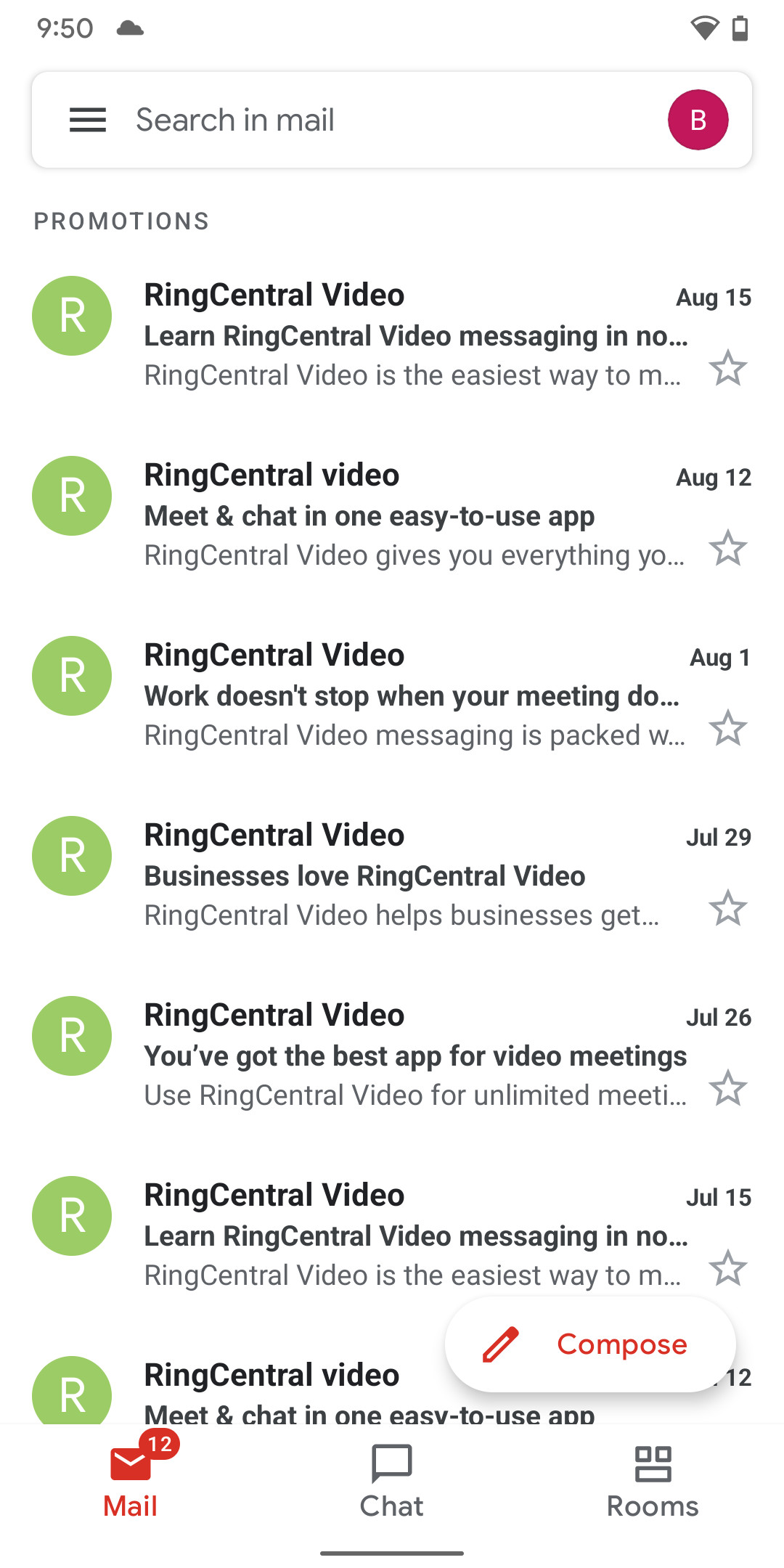
Gmail con las pestañas Chat y Salas.
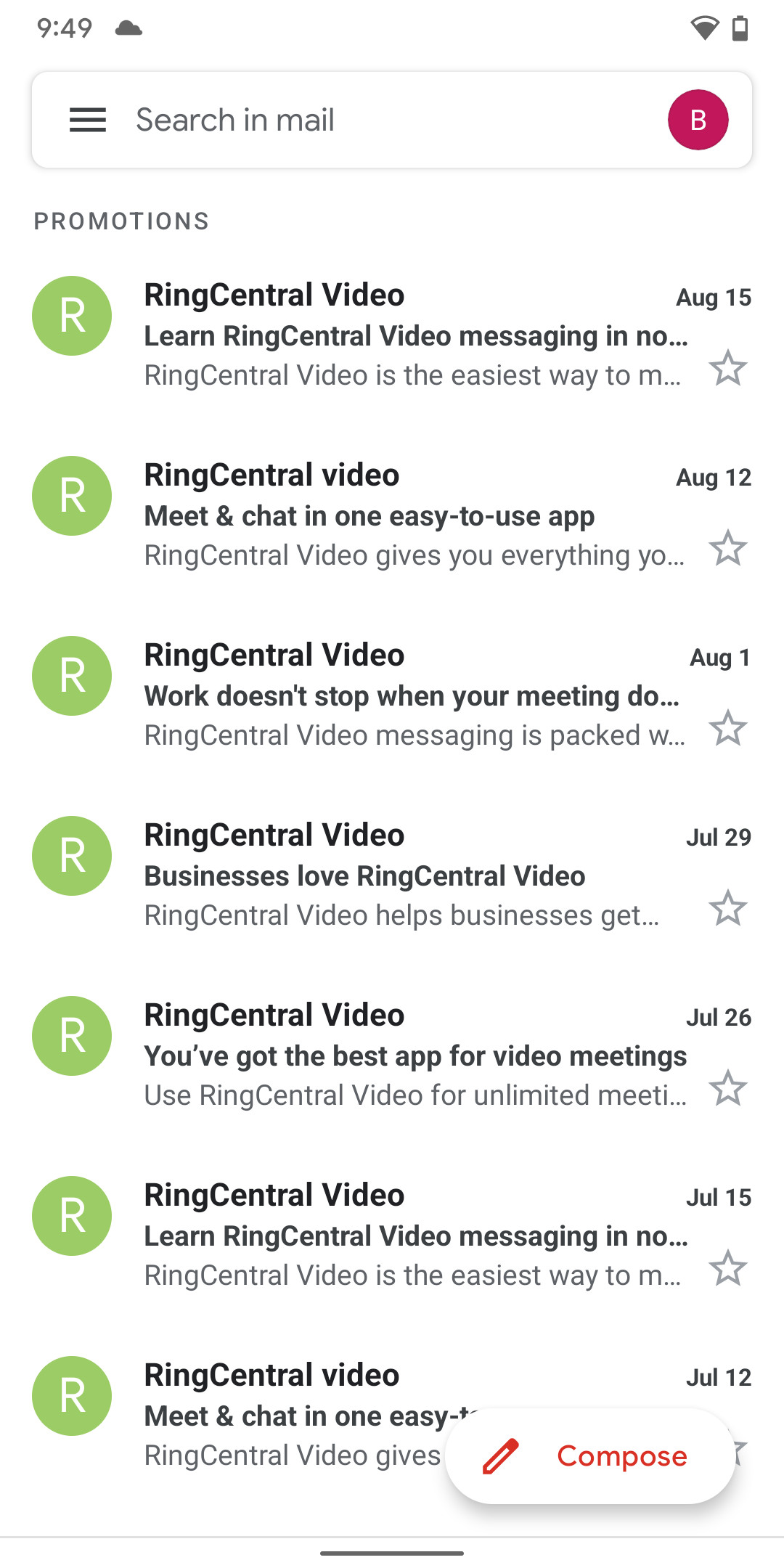
Gmail sin las pestañas Chat y Salas.
Puede deshacerse de las nuevas pestañas de la misma manera que se deshizo de la pestaña “Reunirse”. Si no recuerda cómo, o si enfrenta este problema por primera vez, aquí le mostramos cómo solucionarlo. Estas instrucciones se aplican a la aplicación Gmail tanto en Android como en iOS. (Nota: Sus direcciones pueden variar ligeramente dependiendo de su teléfono Android).
Seleccione el icono de “hamburguesa” con tres líneas en la esquina superior izquierda, desplácese hacia abajo y presione “Configuración”. Seleccione la cuenta de Gmail que desea cambiar. En un iPhone, desactive “Mostrar la pestaña de chat y sala” en la parte superior de la página. En un teléfono Android, desplácese hacia abajo hasta la categoría “Chat” y desmarque “Mostrar las pestañas Chat y salas”.
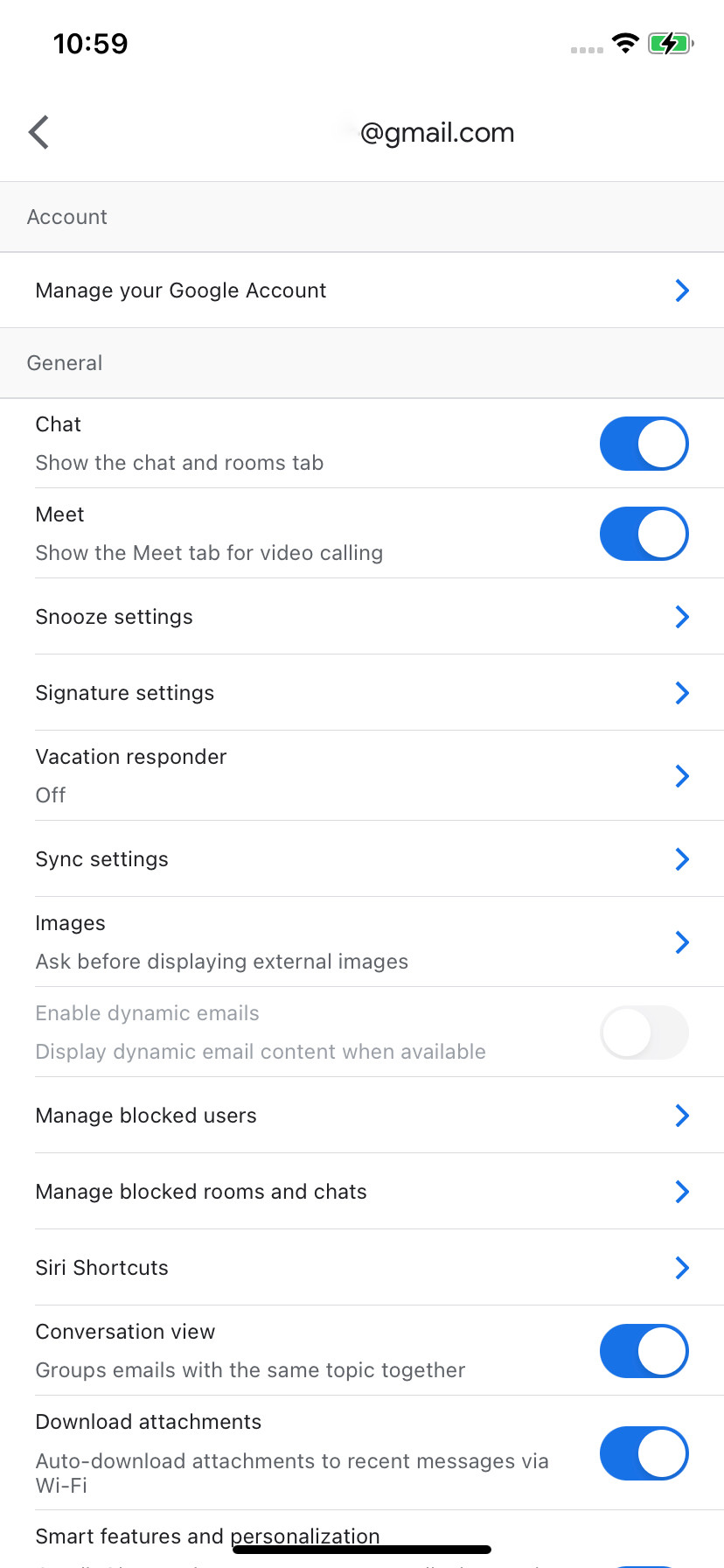
En un iPhone, desactive la pestaña “Mostrar chat y salas”.
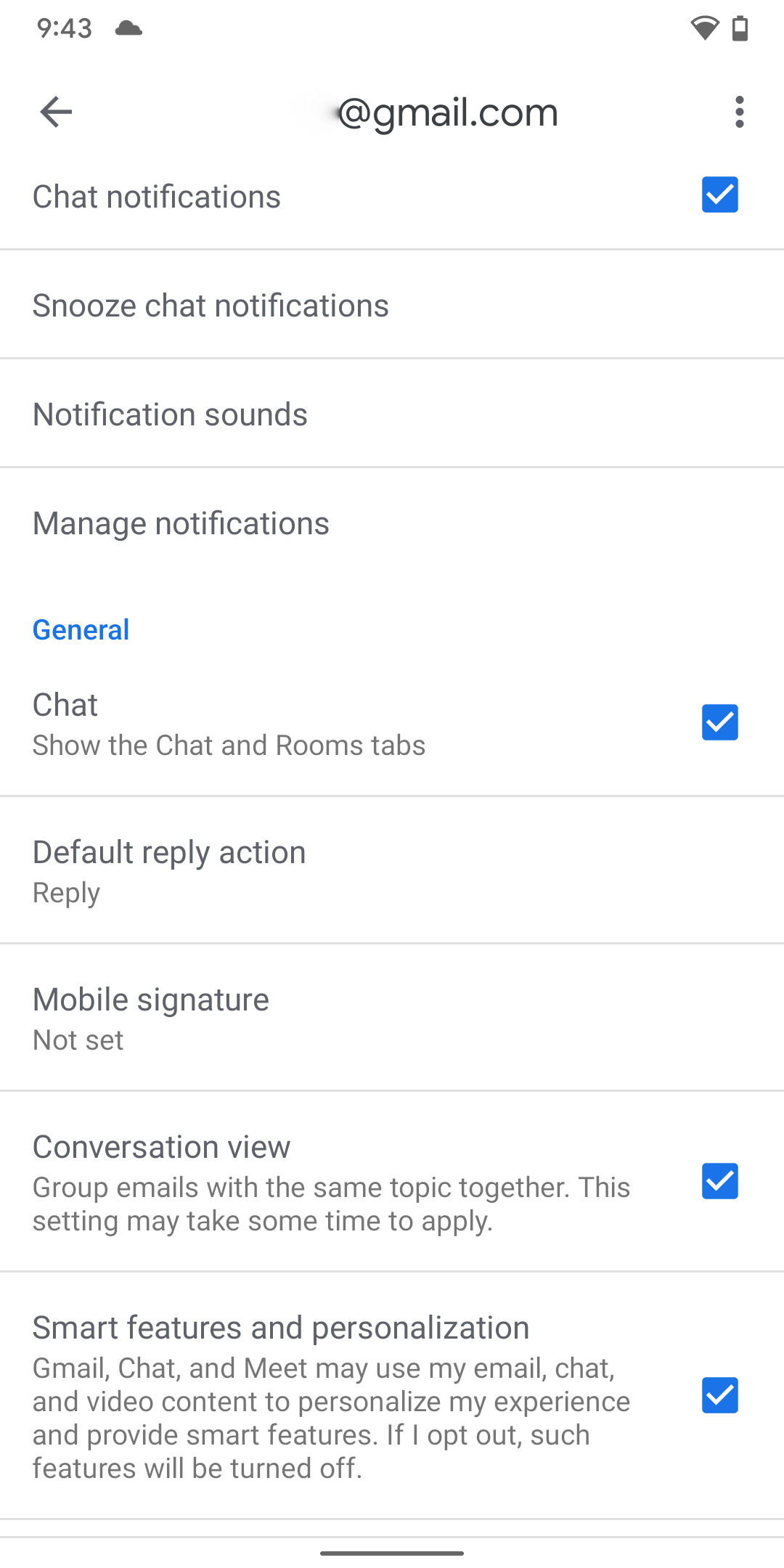
Desmarque las pestañas “Mostrar el chat y la sala” en un teléfono Android.
¡Y eso es todo! Has recuperado algo de espacio en tu aplicación de Gmail. Por cierto, si desea mostrar todas las pestañas (para el chat, la sala y Meet), simplemente regrese a la misma página de configuración y marque (o active) las pestañas “Mostrar chat y sala” y “Mostrar reunión” para videollamadas “cajas. Las tres pestañas aparecen en una sola línea en la parte inferior de la pantalla.
.ue9df65ad2e8802ccb52f5bbf91029591, .ue9df65ad2e8802ccb52f5bbf91029591 .postImageUrl, .ue9df65ad2e8802ccb52f5bbf91029591 .centered-text-area {min-height: 80p; posición: relativa; } .ue9df65ad2e8802ccb52f5bbf91029591, .ue9df65ad2e8802ccb52f5bbf91029591: pasar el mouse, .ue9df65ad2e8802ccb52f5bbf91029591: visitado, .ue9df65ad2e8802ccb22f5: ¡activo! } .ue9df65ad2e8802ccb52f5bbf91029591 .clearfix: después de {contenido: “”; pantalla: mesa; Limpia los dos; } .ue9df65ad2e8802ccb52f5bbf91029591 {pantalla: bloque; transición: color de fondo 250ms; transición de webkit: color de fondo 250ms; ancho: 100%; opacidad: 0,95; transición: opacidad 250ms; webkit-transition: opacidad 250ms; color de fondo: # 9B59B6; sombra de caja: 0 1px 2px rgba (0, 0, 0, 0.17); -moz-box-shadow: 0 1px 2px rgba (0, 0, 0, 0.17); -o-caja-sombra: 0 1px 2px rgba (0, 0, 0, 0.17); -webkit-caja-sombra: 0 1px 2px rgba (0, 0, 0, 0.17); } .ue9df65ad2e8802ccb52f5bbf91029591: activo, .ue9df65ad2e8802ccb52f5bbf91029591: hover {opacidad: 1; transición: opacidad 250ms; webkit-transition: opacidad 250ms; color de fondo: # 8E44AD; } .ue9df65ad2e8802ccb52f5bbf91029591 .centered-text-area {ancho: 100%; posición: relativa; } .ue9df65ad2e8802ccb52f5bbf91029591 .ctaText {borde inferior: 0 sólido #fff; color: #FFFFFF; tamaño de fuente: 16px; fuente-peso: negrita; margen: 0; relleno: 0; decoración de texto: subrayado; } .ue9df65ad2e8802ccb52f5bbf91029591 .postTitle {color: #FFFFFF; tamaño de fuente: 16px; peso de fuente: 600; margen: 0; relleno: 0; ancho: 100%; } .ue9df65ad2e8802ccb52f5bbf91029591 .ctaButton {color de fondo: #8E44AD!importante; color: #FFFFFF; borde: ninguno; borde-radio: 3px; sombra de caja: ninguna; tamaño de fuente: 14px; fuente-peso: negrita; altura de línea: 26px; moz-border-radio: 3px; alineación de texto: centro; texto-decoración: ninguno; sombra de texto: ninguno; ancho: 80px; altura mínima: 80px; fondo: url (https://se.moyens.net/wp-content/plugins/intelly-related-posts/assets/images/simple-arrow.png) sin repetición; posición: absoluta; derecha: 0; superior: 0; } .ue9df65ad2e8802ccb52f5bbf91029591: hover .ctaButton {color de fondo: # 9B59B6! importante; } .ue9df65ad2e8802ccb52f5bbf91029591 .centered-text {pantalla: tabla; altura: 80px; relleno-izquierda: 18px; superior: 0; } .ue9df65ad2e8802ccb52f5bbf91029591 .ue9df65ad2e8802ccb52f5bbf91029591-content {display: table-cell; margen: 0; relleno: 0; relleno derecho: 108px; posición: relativa; alineación vertical: medio; ancho: 100%; } .ue9df65ad2e8802ccb52f5bbf91029591: después de {contenido: “”; bloqueo de pantalla; Limpia los dos; }

